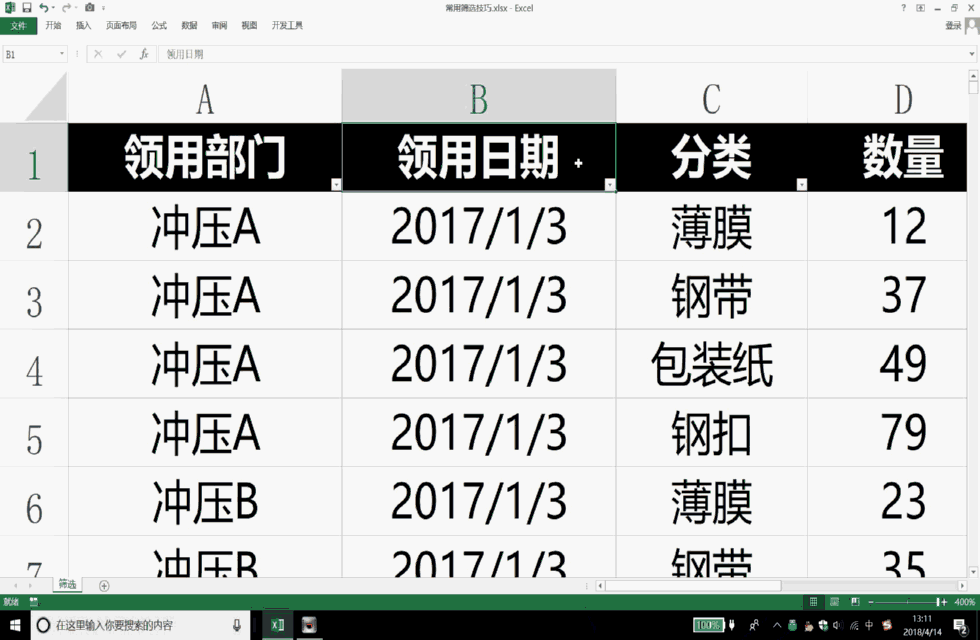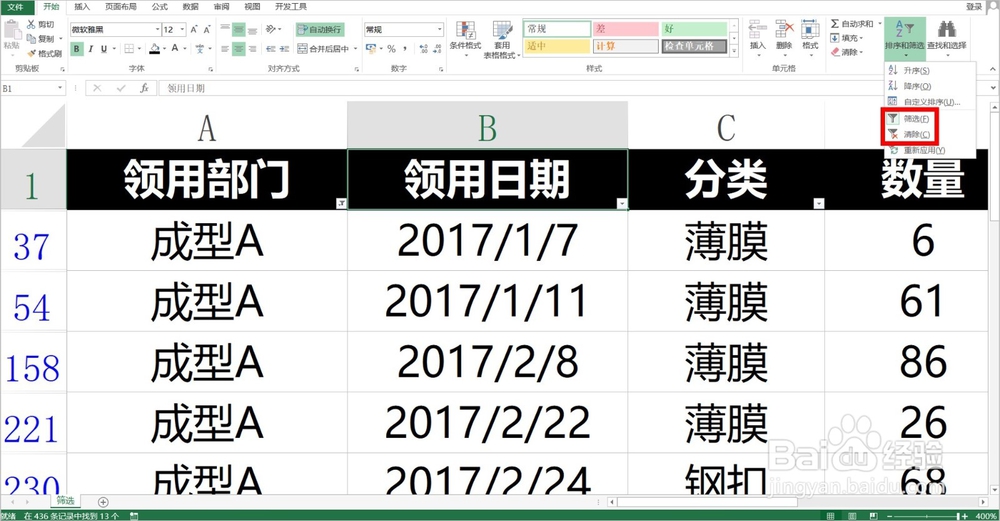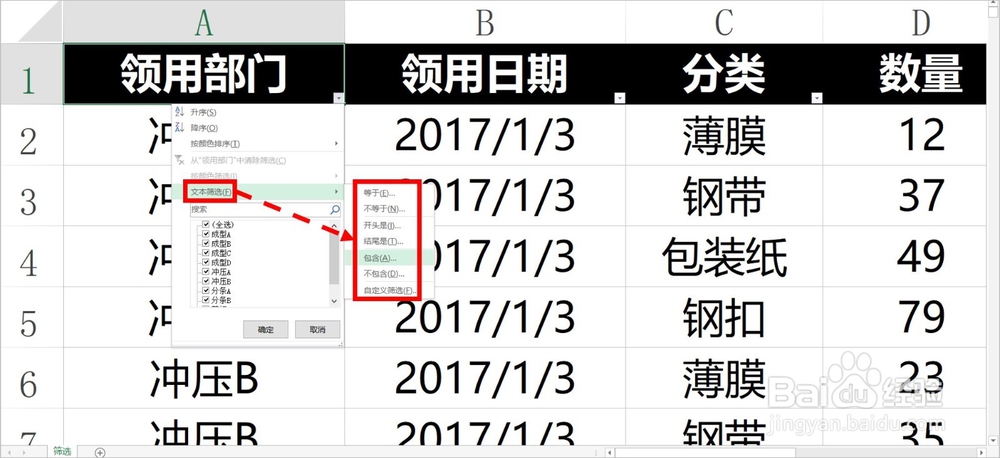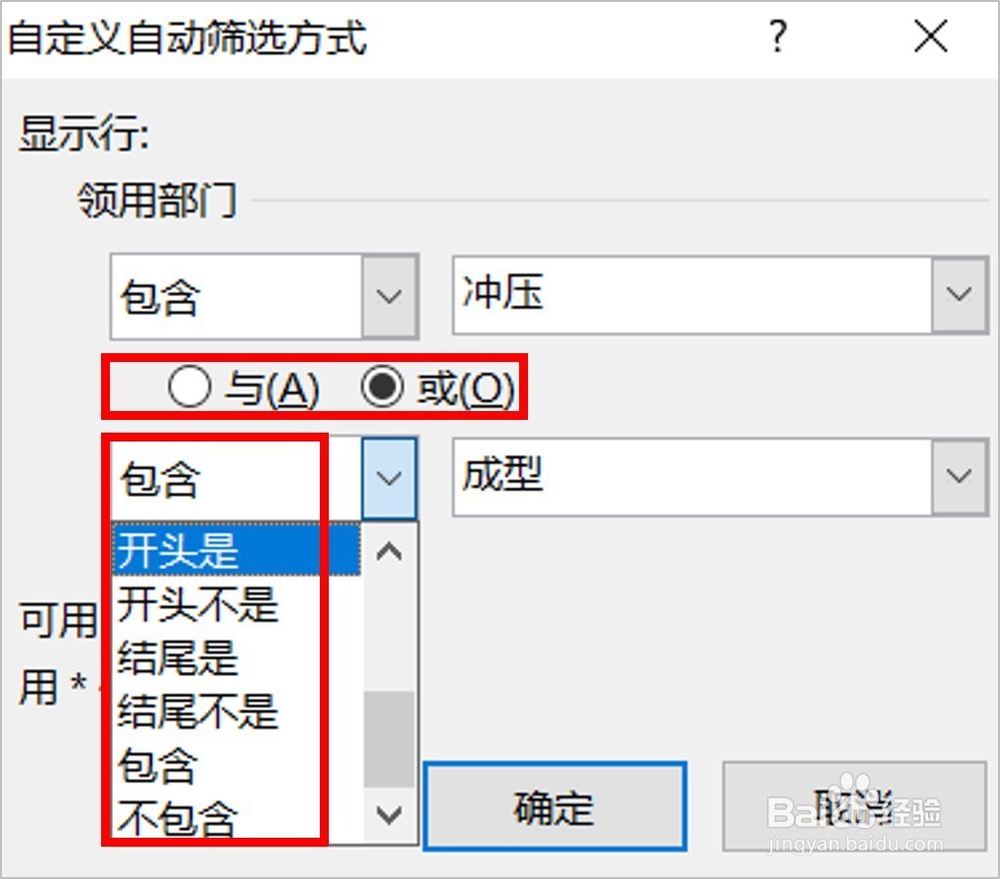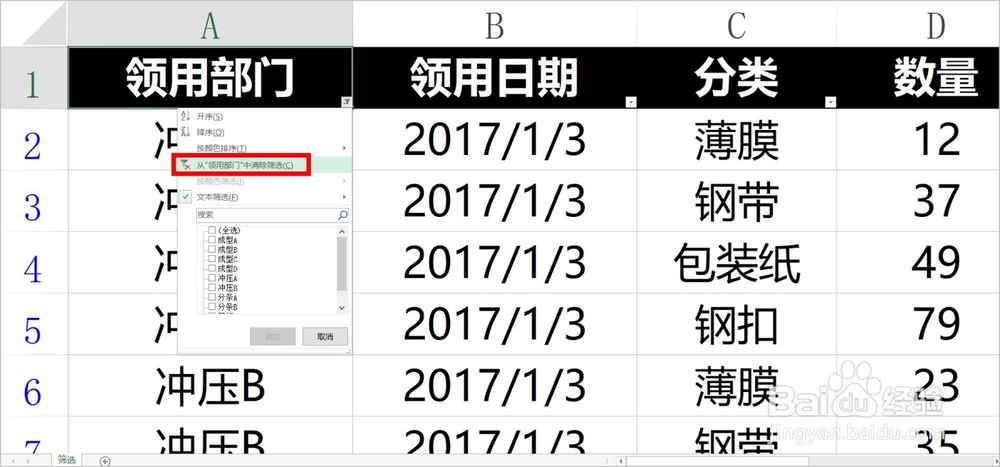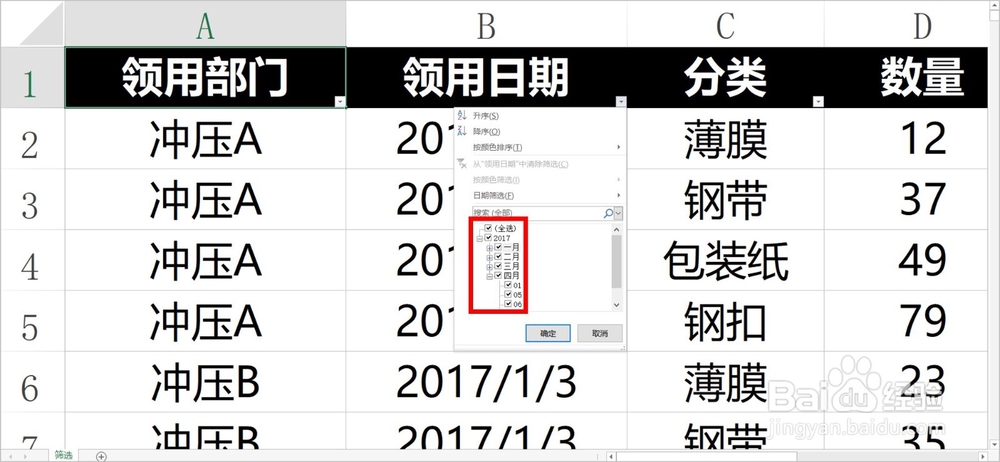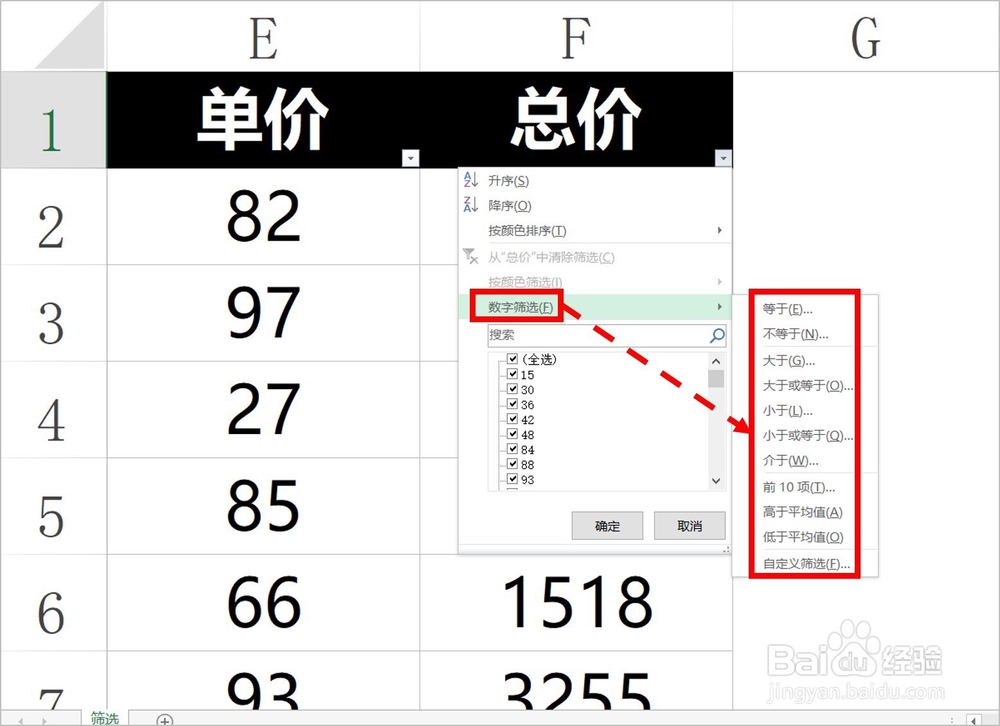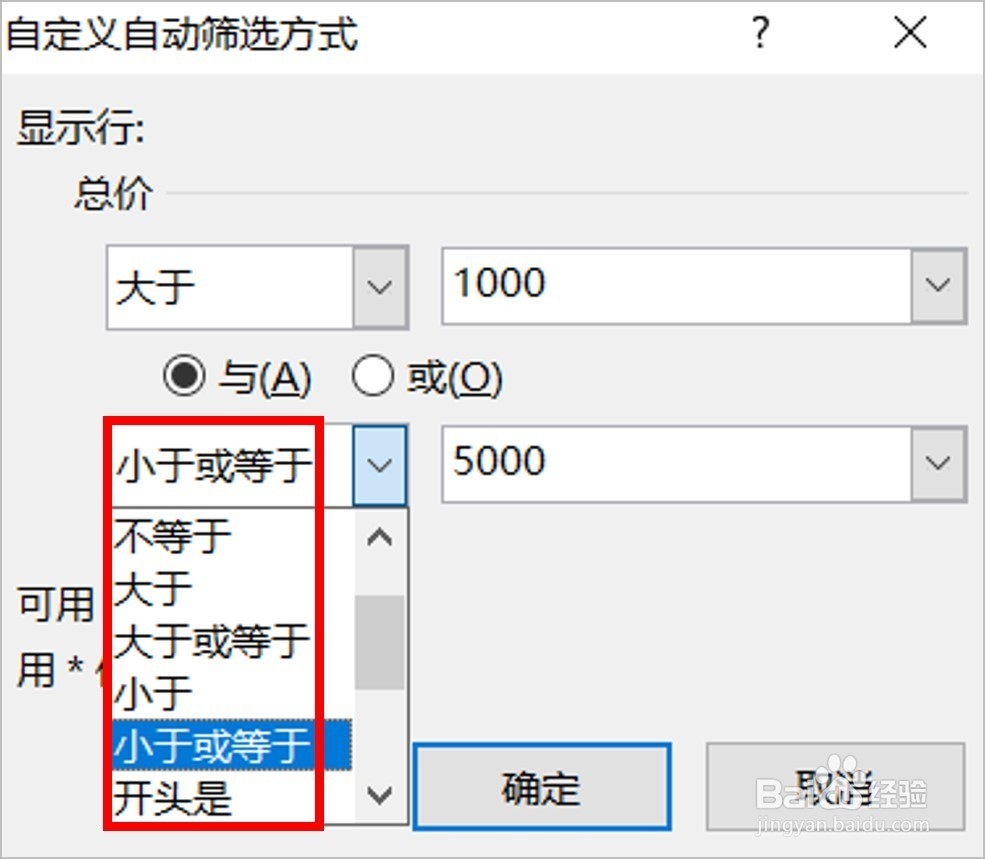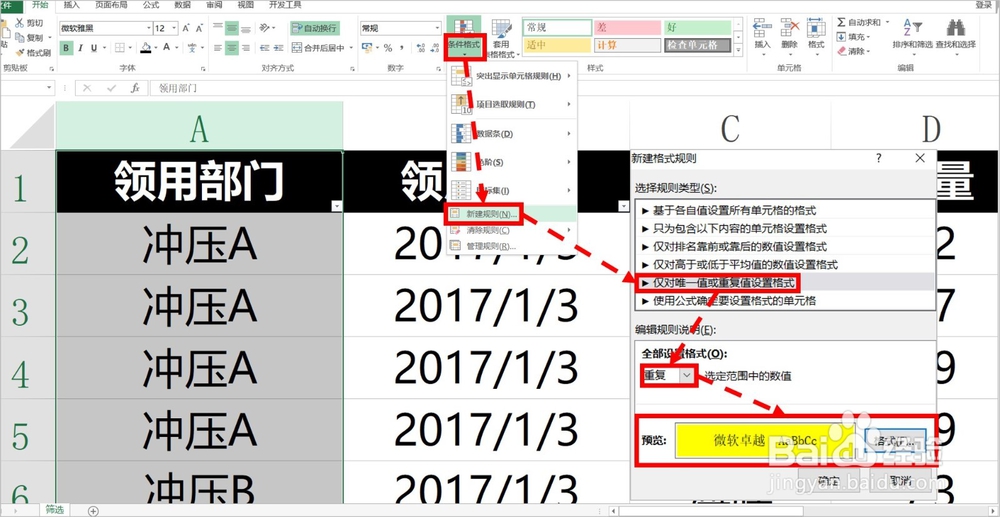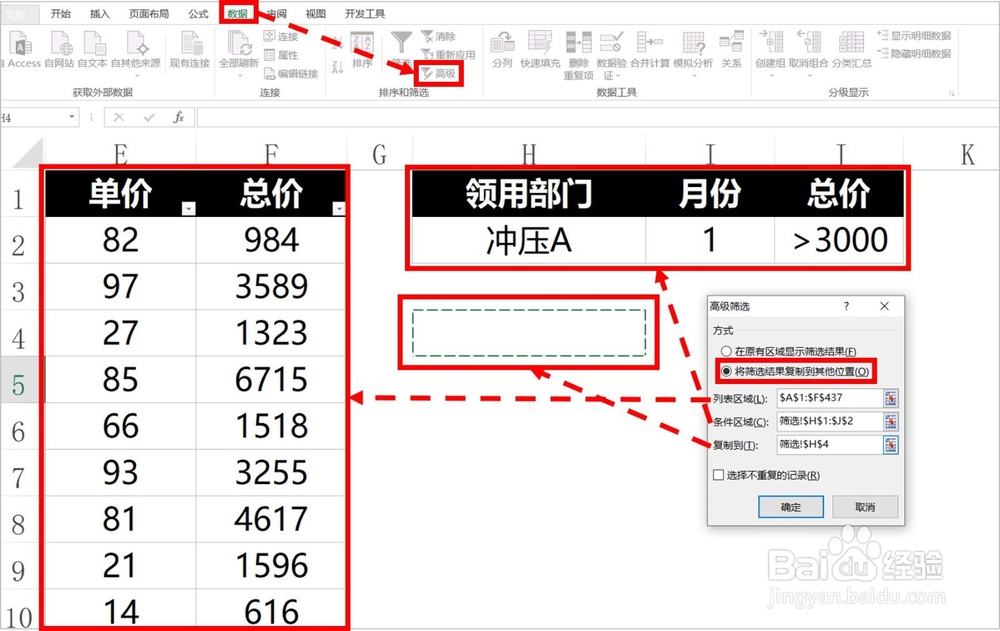Excel如何筛选文本/数值/日期/颜色/重复项等
1、首先,我们来讲一下筛选的快捷键:Ctrl+Shift+L。按1次添加筛选按钮,再按1次则取消筛选按钮,循环往复。
2、常规的筛选及取消步骤是:"开始"菜单>"排序与筛选">"筛选/取消(筛选)"。
3、文本的筛选。我们可以通过文本筛选,主要用于筛选包掺滦贾溺含或不包含某些特定文本的内容(下图1)。"且"表示两个条件都要满足,"或"表示只要满足其中一个条围泠惶底件即可(下图2)。我们建立筛选以后,在筛选按钮的下方也可以取消筛选(下图3)。
4、日期的筛选。我们可以通过日期左边的图标("加号"图标和"减号"图标),对日期进行展开或汇总,从而实现精确的日期筛选。
5、数值的筛选。我们可以筛选出某个区间的数据,例如:大于1000且小于等于5000,大于(或等于)3000,小于(或等于)1000。
6、重复项的筛选。首先,使用条件格式为重复项添加格式,本例使用的是黄色背景填充(下图1)。然后,通过筛选颜色(黄色)来筛选出重复项,此时,筛选颜色为"无填充"则筛选出的是唯一值叵萤茆暴(下图2)。
7、此外,我们还可以自己写筛选的条件,然后使用高级筛选来进行筛选。
8、如对您有帮助,请投票或点赞鼓励一下敏丝,谢谢~
声明:本网站引用、摘录或转载内容仅供网站访问者交流或参考,不代表本站立场,如存在版权或非法内容,请联系站长删除,联系邮箱:site.kefu@qq.com。
阅读量:36
阅读量:84
阅读量:80
阅读量:49
阅读量:67